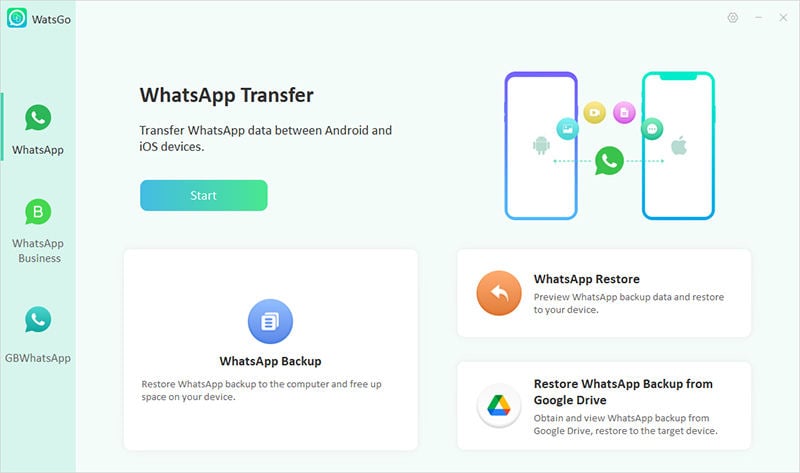
WhatsApp se ha convertido en la aplicación de comunicación más grande del mundo, con más de 5 mil millones de descargas solo en Play Store. Cada tipo de operaciones personales y comerciales se ejecutan en él. Es por eso que la gente se preocupa mucho por sus datos y para personas como nosotros que desean cambiar de iPhone a Samsung S23, WhatsApp Transfer se convierte en una gran barrera.
En realidad, cambia a un sistema operativo completamente diferente. Hay muchas cosas que hacer antes de cambiar, encontrará consejos para todos en nuestro blog. En este artículo, he discutido a fondo cómo hacer la transferencia de iPhone a Samsung Whatsapp.
Pregunta: ¿Puede transferir sus mensajes de WhatsApp desde iPhone a Samsung?
Sí, puede transferir chats de WhatsApp desde iPhone a dispositivos Samsung. Hay varias formas de transferir chats de WhatsApp desde iPhone a teléfonos Samsung. En este artículo, he discutido 3 formas fáciles y confiables, que pueden transferir su WhatsApp de manera fácil y segura a su teléfono Samsung. De estas maneras, también puede transferir los medios de whatsapp, las notas de voz, la configuración y el chat grupal.
Forma 1. IPhone a Samsung Whatsapp Transfer con cable (forma oficial)
Primero, me gustaría discutir la forma oficial de transferir los chats de WhatsApp desde iPhone al teléfono Samsung. Este método no implica ningún tipo de nubes de datos, incluso WhatsApp no puede ver sus datos que transfiere.
En este método, hay un interruptor inteligente de la aplicación involucrado en este método. Smart Switch iPhone a Samsung Whatsapp les dice a los usuarios que de esta manera tiene algunos requisitos previos. Los he mencionado a todos como siguientes;
Read more: ¿Cómo recuperar datos de una tarjeta SD de Samsung? 2 métodos sencillos y consejos útiles
- Aplicación Samsung Smart Switch
- WhatsApp (la última versión) ya instalada en el teléfono Samsung
- Un cable de perno USB-C a Lightning Bolt
- El dispositivo Samsung debe ser nuevo o restablecer la fábrica
Después de llenar todos los requisitos, siga los siguientes pasos para la transferencia de iPhone a Samsung;
Paso #1. Conecte ambos teléfonos por cable
En primer lugar, conecte su nuevo teléfono Samsung con el iPhone por USB-C al cable del perno Lightning cuando se lo solicite.
Paso #2. Inicie el proceso con Smart Switch
Abra el Smart Switch en su teléfono Samsung y siga sus instrucciones. Abrirá un código QR en un teléfono Samsung. Escanee con su iPhone y abrirá una interfaz en el iPhone, toque Start.
Comenzará el proceso de transferencia de WhatsApp de iPhone a Samsung. Cuando esté listo, continúe configurando la configuración de Samsung Whatsapp. Después de terminarlo, vaya a la pantalla de inicio y vuelva a abrir WhatsApp.
Nota:Es probable que quede atrapado en el proceso de transferencia de datos en algún momento, como cuando se ha completado el 5% o cuando queda el 70%. Mantenga la paciencia, terminará automáticamente.
Paso #3. Por último, pero no menos importante
Este paso es muy importante. Después de transferir los chats de WhatsApp desde iPhone al teléfono Samsung, sus datos de WhatsApp aún permanecen en su antiguo teléfono de iPhone. Para eliminarlo, elimine WhatsApp o restablezca su iPhone a la configuración de fábrica.
Lea también: Cómo transferir WhatsApp de Samsung a iPhone
Forma 2. iPhone a Samsung Whatsapp Transferencia con Itooltab Watsgo (la mejor manera)
Si puede finalizar la forma oficial del procedimiento de transferencia, aquí viene el segundo método. También es el más simple entre los tres para transferir los datos de WhatsApp desde iPhone a Samsung a través de un programa especializado como la transferencia, copia de seguridad y restauración de Watsgo Whatsapp.
Descarga gratuita
Descarga segura
Descarga gratuita
Descarga segura
Todo tipo de archivos se pueden transferir instantáneamente entre teléfonos utilizando el software. Puede transferir rápidamente sus chats, archivos adjuntos, fotos, videos, audio y otros. Hay un área separada para hacer una copia de seguridad de WhatsApp a la computadora y, restaurar a Android o iPhone.
Paso #1. Inicie la aplicación de transferencia de Watsgo Whatsapp en su PC. Primero, inicie la aplicación en su PC y vaya a WhatsApp desde el panel izquierdo> Transferencia de WhatsApp.
Paso #2. Conecte su dispositivo iPhone y Samsung con su PC. Ahora, cuando configure el Watsgo, conecte ambos teléfonos y espere a que la aplicación de transferencia de Watsgo Whatsapp la detecte.
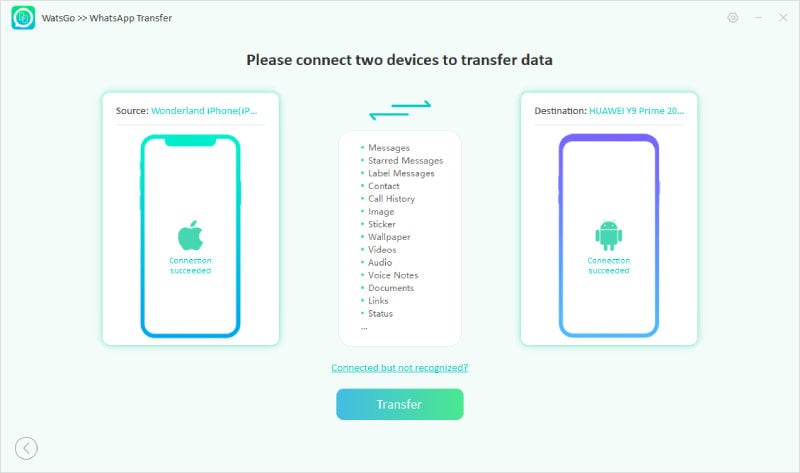
Paso #3. Inicie el proceso de transferencia de WhatsApp. Simplemente siga las instrucciones en pantalla del programa y espere a que el proceso de transferencia esté terminado.
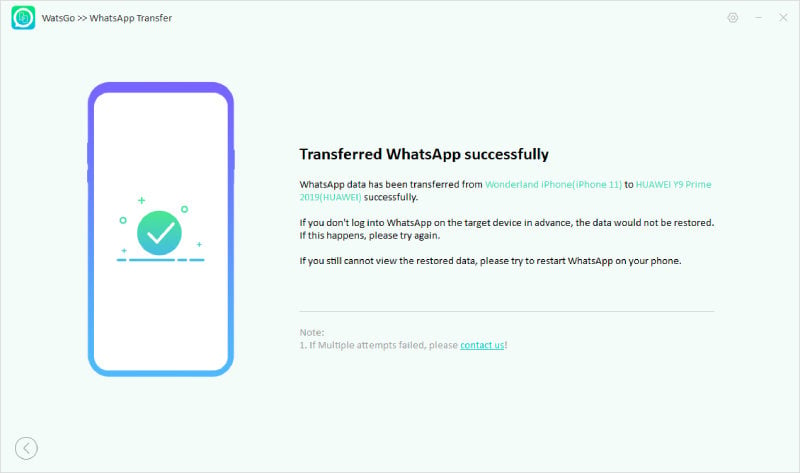
Nota: Sigue asegurando que ambos teléfonos estén conectados durante el proceso. Después de unos minutos, se completará el proceso de transferencia de WhatsApp. Y el dispositivo de destino se reiniciará automáticamente, solo tenga cuidado con eso.
Forma 3. Transferencia de WhatsApp de iPhone a Samsung de forma gratuita (chat de correo electrónico)
Si solo desea guardar algunas conversaciones, también puede considerar enviarlas a usted mismo por correo electrónico. Esto realmente no transferirá sus chats desde iPhone a Samsung, pero le permitirá mantener sus mensajes seguros por correo.
Realmente no puedes mover todas tus conversaciones a la vez de esta manera. Todo lo que puede hacer es guardar los chats específicos que son necesarios para usted.
Paso #1. Seleccione una conversación específica con alguien en su WhatsApp en iPhone. Principal, abra WhatsApp en su iPhone y seleccione una conversación que desee guardar.
Paso #2. Guarde esa conversación en su correo electrónico. Deslázalo y verá algunas opciones que figuran en su iPhone. Seleccione «More» y verá algunas características más, incluido «CHAT de correo electrónico».
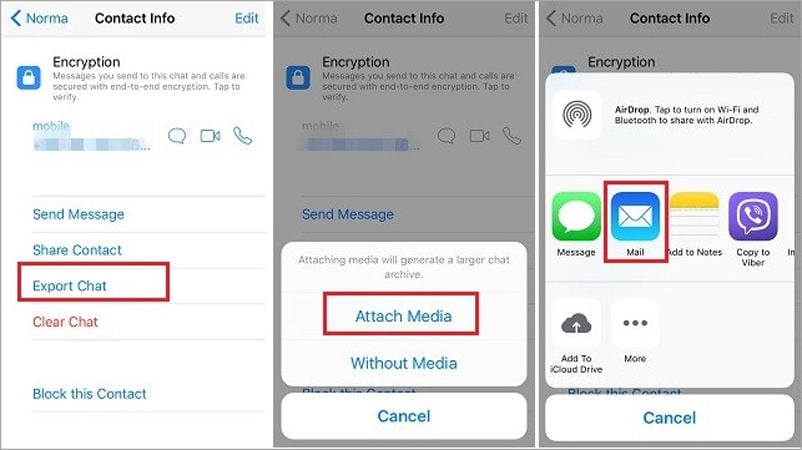
Toque el «chat de correo electrónico» y aparecerá una ventana preguntando si debe enviar medios o sin medios. Puede proceder como desee. Si desea guardar los medios a lo largo de los chats, toque los medios y, si no, continúe sin medios.
Paso #3 Envíelo por correo electrónico a usted mismo. Ahora, su aplicación Gmail o Mails se abrirá, y debe ingresar su dirección de correo electrónico y tocar el envío. ¡Ta da!
¡Transferencia exitosa!
Estas fueron las 3 formas de transferencia de iPhone a Samsung Whatsapp. Todos ellos son fáciles, y puedes hacerlo fácilmente en tu casa. Pero si está buscando una opción confiable para transferir los datos de WhatsApp desde iPhone al teléfono Samsung de manera total y segura, entonces Watsgo WhatsApp Transfer es la mejor opción para usted.
La transferencia de Watsgo Whatsapp es la mejor aplicación para personas que frecuentemente cambian sus teléfonos de Android a iOS o iOS a Android. Por lo tanto, recomendaría usar Watsgo Whatsapp Transfer Way para la transferencia de WhatsApp iPhone al teléfono Samsung.
Descarga gratuita
Descarga segura
Descarga gratuita
Descarga segura
